Schermspiegeling is een veelgebruikte functie waarmee u de inhoud van uw Mac op een groter scherm kunt weergeven, zoals een Samsung-tv of -monitor, enz. Of u nu films wilt kijken, games wilt spelen of presentaties wilt delen op een groter scherm, schermspiegeling Mac biedt een naadloze ervaring. Dit bericht vertelt drie effectieve methoden om je Mac te spiegelen, met gedetailleerde stappen voor elke methode.
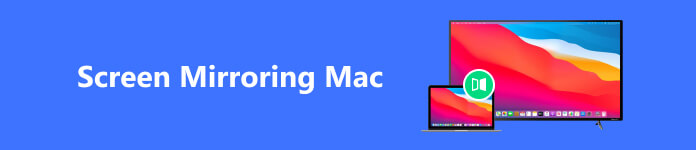
Deel 1. Schermspiegeling van Mac naar Samsung TV met Apple AirPlay
AirPlay is een ingebouwde functie op de Mac waarmee u uw Mac-scherm draadloos naar een Apple TV kunt spiegelen. Sommige populaire smart-tv's, zoals Samsung TV en SONY TV, ondersteunen ook AirPlay-mirroring. AirPlay is beschikbaar op Mac-apparaten met macOS 10.2 of hoger. Voor Samsung-tv's is AirPlay-compatibiliteit beschikbaar op modellen die in 2018 of later zijn uitgebracht. Zorg ervoor dat uw tv AirPlay ondersteunt.
Stap 1 Zorg ervoor dat uw Mac en Samsung TV met hetzelfde Wi-Fi-netwerk zijn verbonden. Om de Wi-Fi-verbinding op uw Mac te controleren, kunt u op klikken Wi-Fi pictogram en selecteer het gewenste netwerk. Ga op uw Samsung TV naar het instellingenmenu en navigeer naar de netwerkinstellingen om verbinding te maken met hetzelfde Wi-Fi-netwerk.
Stap 2 Zoek de screen Mirroring pictogram in de bovenste menubalk. Het wordt meestal weergegeven als een rechthoek met een pijl die omhoog wijst. Als u het AirPlay-pictogram niet ziet, ga dan naar System Preferences > controle Center > screen Mirroring En kies Altijd weergeven in menubalk.
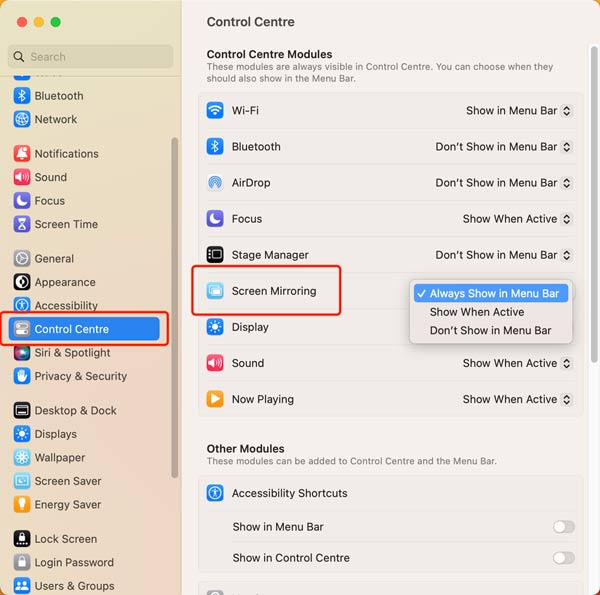
Stap 3 Klik op de screen Mirroring knop en selecteer uw Samsung TV als doelapparaat. Nadat u uw Samsung TV hebt geselecteerd, ziet u opties om uw hele scherm te spiegelen of het als een apart scherm te gebruiken. Kies de optie Ingebouwde weergave spiegelen om het hele scherm van uw Mac te spiegelen op de Samsung TV. Nu wordt uw Mac-scherm gespiegeld op de Samsung TV.
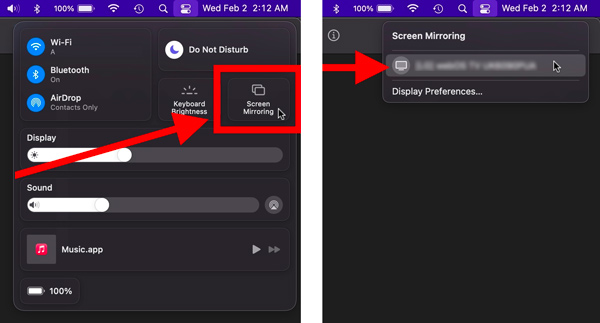
Deel 2. Screen Mirroring Mac via HDMI-kabelverbinding
Schermspiegeling van uw Mac naar een smart-tv via een HDMI-kabel is een eenvoudige en ongecompliceerde methode, vooral als uw apparaat AirPlay-schermspiegeling niet ondersteunt.
Stap 1 Zoek naar de beschikbare poorten op je Mac. De meeste Macs hebben een Thunderbolt 3 (USB-C)-poort of een HDMI-poort. Als je Mac een Thunderbolt 3-poort heeft, heb je een Thunderbolt 3-naar-HDMI-adapter of -kabel nodig. Als je Mac een HDMI-poort heeft, kun je direct een HDMI-kabel aansluiten. Controleer ook de beschikbare poorten van je tv.
Stap 2 Sluit het ene uiteinde van de HDMI-kabel aan op de betreffende HDMI-poort op uw Mac of de adapter. Sluit het andere uiteinde aan op uw tv.
Stap 3 Navigeer met de afstandsbediening van uw tv naar het invoerbronmenu. Selecteer de HDMI-bron die overeenkomt met de poort waarop u uw Mac hebt aangesloten.

Indien nodig kunt u de weergave-instellingen op uw Mac aanpassen om de schermspiegelingervaring te optimaliseren. Ga op je Mac naar System Preferences En kies displays. U kunt de resolutie van uw scherm en andere weergave-instellingen naar wens wijzigen in de Scherm Tab.
Deel 3. Hoe je iPhone naar Mac kunt spiegelen
Schermspiegeling van uw iPhone naar een Mac stelt u in staat om het scherm van uw iPhone op een groter Mac-scherm weer te geven. U kunt twee Apple-apparaten verbinden met hetzelfde draadloze netwerk en de schermspiegeling starten via AirPlay.
Stap 1 Veeg op uw iPhone omlaag om het te openen controle Center. Druk op screen Mirroring or AirPlay knop om beschikbare apparaten weer te geven.
Stap 2 In de lijst met beschikbare apparaten zou u de naam van uw Mac moeten zien. Tik erop om het te selecteren als het doelapparaat voor screen mirroring.
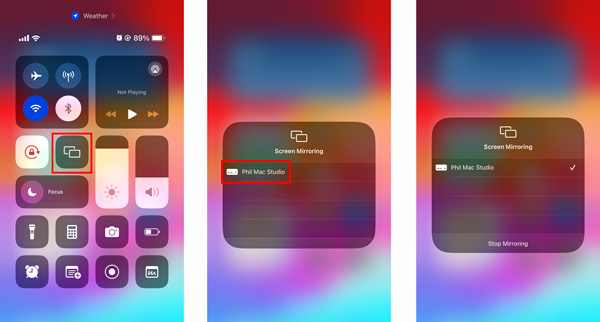
Als dit de eerste keer is dat u uw iPhone met uw Mac verbindt, wordt u mogelijk gevraagd een AirPlay-code in te voeren. Op uw Mac verschijnt een code op het scherm. Voer deze code in op uw iPhone om de verbinding tot stand te brengen.
Stap 3 Zodra u uw Mac als doelapparaat hebt geselecteerd, zou het scherm van uw iPhone moeten gaan spiegelen op uw Mac. U kunt uw iPhone zoals gewoonlijk gebruiken en de content wordt in realtime op de Mac weergegeven.
Schermspiegeling van iPhone naar Windows
Apeaksoft Telefoon Spiegel is een volledig functionele en gebruiksvriendelijke tool voor schermspiegeling waarmee u de scherminhoud van uw iPhone, iPad of Android-telefoon soepel naar een Windows-computer kunt spiegelen.

4,000,000 + downloads
Schermspiegel iPhone of iPad naar een Windows-pc.
Ondersteun de hoogwaardige schermspiegeling via Wi-Fi en USB.
Spiegel de Android-inhoud soepel naar een computer.
Leg alle activiteiten op uw iOS- en Android-apparaten vast met hoge kwaliteit.
Deel 4. Veelgestelde vragen over Screen Mirroring Mac
Waarom kan ik mijn Mac niet spiegelen naar mijn Samsung TV?
Zorg voor een betrouwbare Wi-Fi-verbinding om vertraging en onderbrekingen tijdens schermspiegelingsessies te minimaliseren. Controleer de compatibiliteit tussen uw Mac en de Samsung TV. Verschillende apparaten kunnen specifieke resoluties en weergaveverhoudingen hebben die op elkaar moeten worden afgestemd voor optimale prestaties. Houd zowel uw Mac als het ontvangende apparaat up-to-date.
Hoe controleer ik of mijn Mac AirPlay ondersteunt?
Als uw Mac macOS 12 of hoger gebruikt, kunt u deze gebruiken AirPlay ben ermee bezig. Om te controleren of uw Mac AirPlay ondersteunt, kunt u ook op het Apple-menu klikken en Over deze Mac kiezen. Klik op de knop Systeemrapport en ga naar het venster Systeeminformatie. Scroll naar beneden in de linkerzijbalk en selecteer Afbeeldingen/Beeldschermen. Zoek naar het AirPlay-gedeelte aan de rechterkant. Als uw Mac AirPlay ondersteunt, ziet u AirPlay ondersteund vermeld onder het gedeelte AirPlay.
Is AirPlay hetzelfde als schermspiegeling?
AirPlay en schermspiegeling zijn gerelateerd, maar niet precies hetzelfde. AirPlay is een nuttige technologie ontwikkeld door Apple. Hiermee kunt u draadloos audio, video en andere media streamen tussen Apple-apparaten. Schermspiegeling daarentegen is een specifieke functie van AirPlay waarmee u het volledige scherm van uw iPhone, iPad of Mac op een groter scherm kunt spiegelen.
Conclusie
Scherm spiegelen Mac is een draadloze technologie die realtime replicatie van het scherm van uw Mac op een smart-tv of monitor mogelijk maakt. Het biedt een veelzijdige oplossing voor presentaties, entertainment, samenwerking en meer. In dit artikel hebben we drie verschillende methoden onderzocht om uw Mac-scherm te spiegelen. U kunt uw favoriete manier kiezen om de Mac-schermspiegeling in te stellen en te genieten van een naadloze kijkervaring op een groter scherm.




